
窗户10 继续采取措施,成为全球使用最广泛的操作系统,也是用户最看重的操作系统之一。 实现这一目标的关键之一是在美学层面上进行大量更改,并添加了新的有趣的选项,其中,我们一直要求很高的黑暗模式正在引人注目。
投放市场的大多数Windows版本到处都有白色过多,这在许多情况下使它们不习惯日常使用。 对于所有这些,今天我们将要解释 如何激活Windows暗模式。 我们还将教您如何为与Microsoft操作系统密切相关的其他程序(如Microsoft Edge和Microsoft Office)激活暗模式。
如何在Windows 10中激活暗模式
要在Windows 10中激活暗模式,我们必须 首先打开配置面板,您可以通过“开始”菜单或按Windows + I键访问该面板。 从那里我们必须访问个性化选项。
在屏幕左侧的面板中,我们可以选择“颜色”选项,从中可以更改强调颜色,还可以决定是否希望将其显示在“开始”,任务栏和活动中心上。

在“个性化”选项的末尾,我们找到了以下选项: 选择申请模式。 在下面,我们将找到两个选项; 光与暗。 如果选择“暗”选项,则窗口本身和应用程序的背景色将变为黑色,如下图所示;

除暗模式外,您还可以选择更改按钮,突出显示的文本和“开始”菜单的图块所赋予的强调颜色。 从中您可以找到最喜欢或最适合您日常工作的组合。
如何在Microsoft Edge中激活深色主题
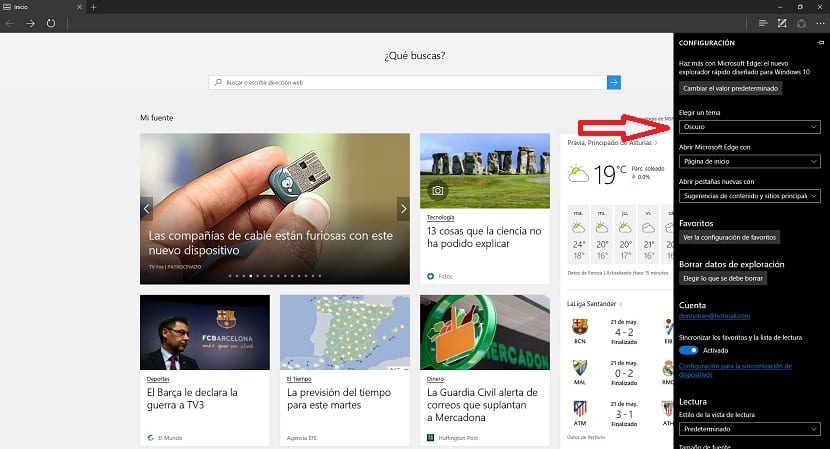
不幸的是,Windows 10的黑暗主题并未扩展到第三方应用程序,并且对于本机Web浏览器来说似乎很奇怪,而Microsoft Edge就是如此。 确实是的, 在浏览器选项中,我们发现将原始主题更改为深色主题的可能性(某种程度上是隐藏的).
要在Edge中激活暗模式,我们必须打开浏览器菜单并选择设置选项。 在那里,您将看到“选择主题”选项,然后将当前主题更改为深色主题。 结果也许不是我们所有人所希望的,但是我们绝不能忘记,雷德蒙德(Redmond)的人们将继续积极致力于改进此浏览器,并且肯定很快我们将拥有与自定义相关的新选项。
如何在Microsoft Office中激活深色主题
Microsoft Office是全球使用最广泛的办公套件之一,它还使我们能够将模式更改为暗模式,从而使我们能够以更舒适的方式工作。 如前所述,更改为Windows 10模式不会影响第三方应用程序,也不会影响Microsoft应用程序。
若要在Office 2016中更改主题,我们必须 打开任何应用程序,然后单击“文件”,在侧面菜单中选择“选项”,然后查找“自定义Microsoft Office副本”部分。 从那里,您可以选择默认情况下想要建立的主题。
当然,要能够根据自己的喜好修改Office主题,您必须至少具有2016版本,因为在以前的版本中,与主题相关的选项非常少。
您是否设法在Windows 10和Microsoft Edge和Microsoft Office中都设置了暗模式?。 在保留用于发表评论的空间中,或者通过我们所在的社交网络之一告诉我们,还告诉我们您是否喜欢一个清晰的主题,例如大多数操作系统和应用程序中默认使用的主题,或者黑暗的主题。